Keynote如何查看幻灯片 Keynote幻灯片查看图文教程
有的时候用户会查看Keynote中的幻灯片,不过你知道吗?幻灯片的查看也分好多种的,Keynote怎么查看幻灯片?具体的操作是怎么样的?赶紧来看看Keynote幻灯片查看教程吧!
想要了解更多Keynote操作就去看Keynote使用教程吧:
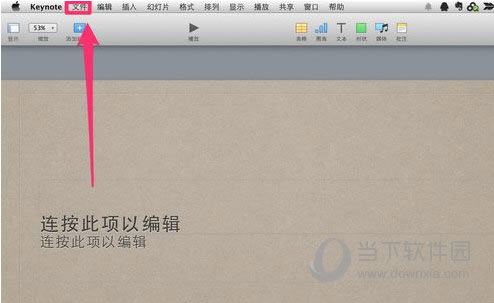
您可以采用不同的方式查看幻灯片,以帮助整理和编辑演示文稿:
导航器视图(默认视图):显示垂直列表中每张幻灯片的缩略图图像。您可以点按缩略图以跳到特定幻灯片,或者拖移幻灯片以重新组织演示文稿。
看片台:以如同在看片台上的方式显示幻灯片缩略图,这让您一次可查看更多幻灯片。如果您拥有许多幻灯片并且想要重新整理演示文稿,此视图很有用。您可以拖移幻灯片缩略图以更改它们的顺序。
大纲视图:让您可在幻灯片导航器中直接添加和编辑文本。这有助于查看多文本演示文稿流。
在幻灯片导航器中查看幻灯片:
点按工具栏中的“显示”“显示”按钮,然后选取“导航器”。
对幻灯片重新排序:上下拖移幻灯片。
将幻灯片成组:向右拖移一张或多张幻灯片以让它们相对于上面的幻灯片缩进。
在看片台上查看幻灯片:
点按工具栏中的“显示”“显示”按钮,然后选取“看片台”。
对幻灯片重新排序:拖移一张幻灯片。
编辑幻灯片或返回上一个视图(导航器或大纲)。连按一张幻灯片。
更改缩略图的大小:拖移窗口右下角的滑块。
隐藏跳过的幻灯片:选择“隐藏跳过的幻灯片”复选框。
显示跳过的幻灯片:取消选择“隐藏跳过的幻灯片”复选框。跳过的幻灯片的缩略图会呈现灰色。
以文本大纲的形式查看幻灯片:
大纲视图在幻灯片导航器中显示每张幻灯片的标题和项目符号文本,最常用于快速输入内容以创建演示文稿,因为您可以直接将项目符号文本键入到幻灯片导航器中。您也可以在幻灯片导航器中编辑演示文稿,从而将项目符号从一张幻灯片拖到另一张幻灯片,或者将其拖到同一幻灯片上的较高或较低层次。
点按工具栏中的“显示”“显示”按钮,然后选取“大纲”。
更改字体大小:选取“Keynote”>“偏好设置”(从屏幕顶部的“Keynote”菜单中),然后点按“偏好设置”窗口顶部的“通用”。点按“大纲视图字体”弹出式菜单,然后选取一种字体大小。
打印大纲视图:选取“文件”>“打印”(从屏幕顶部的“打印”菜单中)。在“打印”对话框中,选择“大纲”。
各位小伙伴,以上就是小编带来的Keynote幻灯片查看教程了,有所了解之后你可以去尝试一下了。本网站还提供很多Keynote教程,不要错过哦。
……